在Windows 10中设置QQ通知,首先打开QQ应用,进入设置界面,选择“消息提醒”或“通知与提醒”选项。你可以根据个人需求调整消息提示音、振动等通知相关设置。确保操作系统的通知权限已开启,以正常接收QQ消息通知。 在Windows 10上设置QQ通知的方法,并且探索一些常见问题及其解决方法,以下是基于Windows 10系统对QQ通知设置的步骤和相关问题解答:
Windows 10中QQ通知设置指南
1、访问设置菜单
打开设置:点击Windows 10左下角的“开始”按钮,然后选择弹出窗口中的“设置”图标。
进入个性化:在设置界面中,找到并点击“个性化”选项。
2、调整任务栏设置
任务栏界面:在“个性化”设置中,寻找并点击“任务栏”,以进入相关设置界面。
通知和操作:在任务栏设置中,找到“通知和操作”并点击,然后选择“选择在任务栏上显示哪些图标”。
3、配置QQ通知显示
激活QQ显示:在“通知和操作”界面中,滚动查找到QQ,将旁边的滑块设置为“开”,确保QQ可以在任务栏显示。
4、QQ内部设置
打开QQ设置:双击电脑桌面上的QQ图标,打开软件界面,在左下角选择设置图标。
消息提醒选项:在QQ的设置中找到“基本设置”“提醒”,勾选需要的消息弹窗提醒。
问题与解答
1、如何在任务栏上隐藏QQ图标但保留通知?
在“通知和操作”中,将QQ的显示设置为“关”,即可隐藏任务栏上的常驻图标,但您仍然会在通知区域收到QQ消息提示。
2、QQ消息没有声音提示怎么办?
确保您的系统音量不是静音,并且在QQ的“基本设置”“提醒”中检查消息声音提醒是否已勾选,如果问题仍未解决,尝试检查系统的声音设置及音频驱动是否正常。
,通过上述详细步骤和问题解答栏目的分享,可以帮助用户更好地在Windows 10系统中设置和管理QQ通知,这不仅提高了工作效率,也增强了QQ通讯软件在日常使用中的便利性和实用性。
【版权声明】:本站所有内容均来自网络,若无意侵犯到您的权利,请及时与我们联系将尽快删除相关内容!